Comment corriger le code d'erreur de mise à jour 0x80070005 dans Windows 10
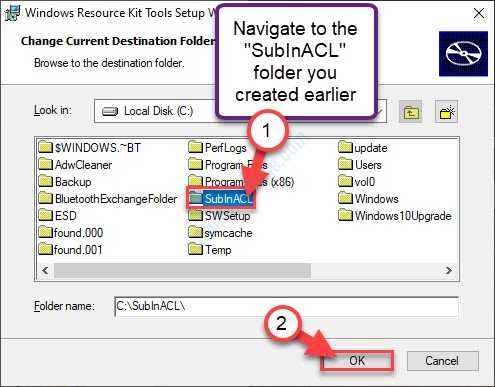
- 2108
- 140
- Romain Martinez
Voyez-vous un message pop-up disant "Une erreur s'est produite dans le programme lors de l'initialisation. Code d'erreur: 0x80070005"? Il existe de nombreuses raisons présumées qui peuvent générer ce code d'erreur sur votre ordinateur. Suivez ces correctifs faciles sur votre ordinateur pour résoudre le problème en un rien de temps.
Table des matières
- Fix-1 Désactiver la sécurité Windows-
- Service VSC de redémarrage FIX-2-
- FIX-3 Gérer l'autorisation d'accès-
- Fix-4 Modifier l'attribut en lecture seule des informations sur le volume du système-
Fix-1 Désactiver la sécurité Windows-
1. Presse Key Windows + i ouvrir Paramètres.
2. Dans le Paramètres fenêtre, cliquez sur "Mise à jour et sécurité".
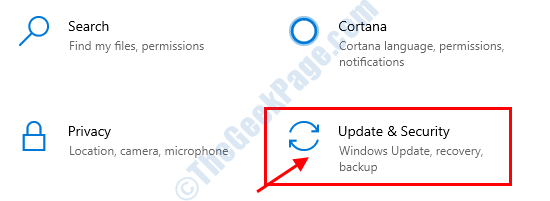
3. Dans le Paramètres Fenêtre, sur le côté gauche, cliquez sur "Sécurité Windows".
4. Sur le côté droit, cliquez sur "Pare-feu et protection du réseau".
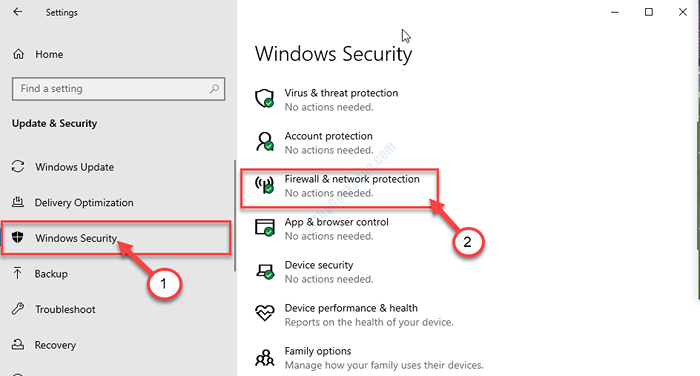
Sécurité Windows La fenêtre sera ouverte.
5. Dans le Pare-feu et protection du réseau fenêtre, cliquez sur le type de réseau à côté de laquelle vous remarquerez "(actif)"
(Comme cet ordinateur est connecté à un Privé réseau. Le «réseau privé» est donc montré comme 'actif'. )

6. Maintenant, faites défiler vers le bas jusqu'à ce que vous voyiez Pare-feu Microsoft Defender.
7. Ensuite, changez Pare-feu Microsoft Defender pour 'Désactivé'.
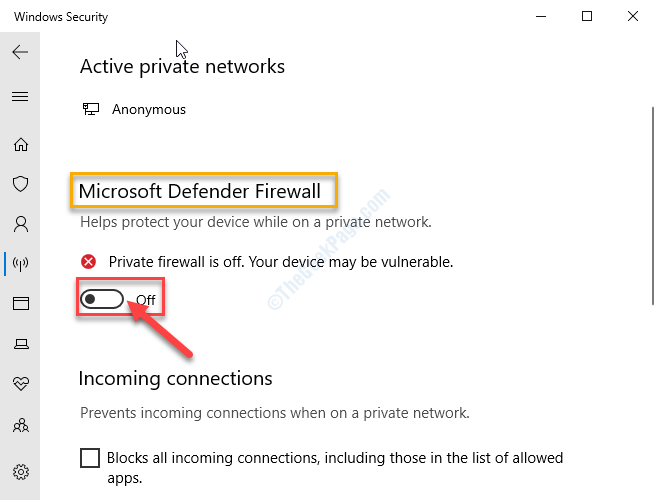
8. Maintenant, cliquez sur le 'Maison'Icône (🏠) sur le côté droit pour revenir au Sécurité Windows fenêtre.
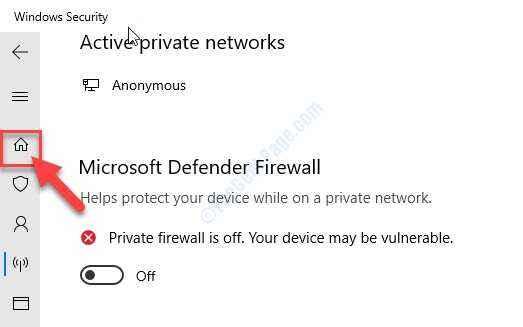
9. Maintenant, dans le Sécurité Windows fenêtre, cliquez sur "Virus et protection des menaces".
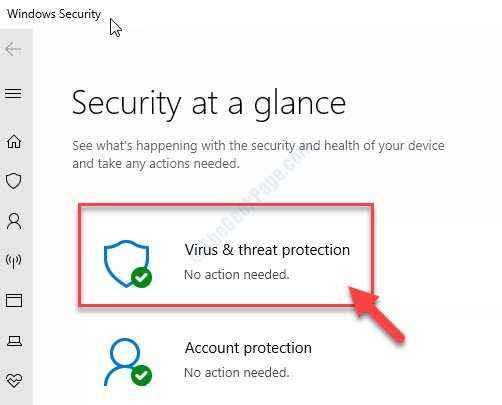
dix. Sur le côté droit, faites défiler vers le bas vers Paramètres de protection des virus et des menaces Section, cliquez sur "Gérer les paramètres"
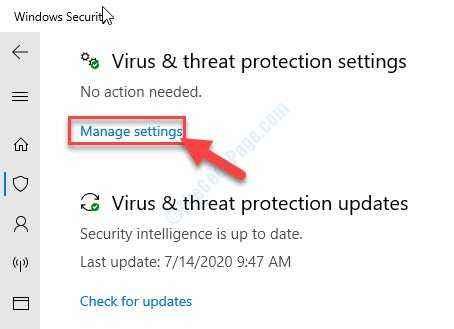
11. Dans Paramètres de protection des virus et des menaces, dans le "Protection en temps réel"Option, basculez-le à"Désactivé".
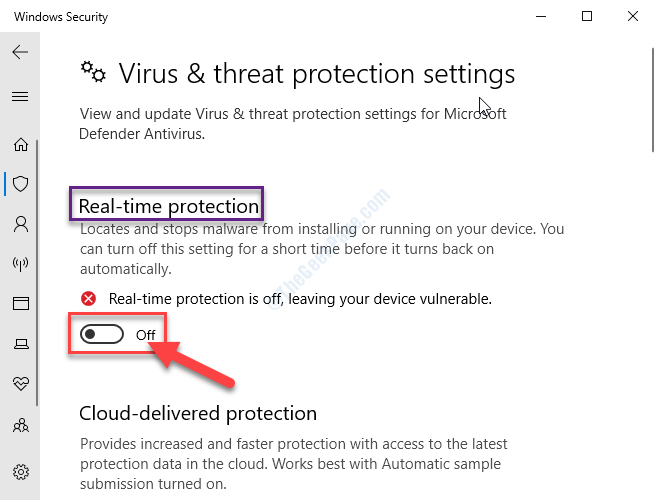
Redémarrer ton ordinateur. Après le redémarrage, essayez à nouveau de copier le fichier / le dossier.
IMPORTANT:
Pare-feu de défenseur Windows et Protectio en temps réelN protéger constamment votre ordinateur des menaces et dangers potentiels. Les désactiver rendra votre appareil vulnérable à ces menaces. Donc, nous vous suggérons strictement de tourner les deux paramètres "Sur"Immédiatement après avoir tenté la solution sur votre ordinateur.
Service VSC de redémarrage FIX-2-
Copie de volume de l'ombre (VSC) Le service organise plusieurs processus pour créer une copie fantôme de vos données importantes.
1. Presse Clé Windows + R ouvrir Courir Fenêtre.
2. Dans le Courir fenêtre, type "prestations de service.MSC"Et puis frappez Entrer.

3. Dans le Prestations de service fenêtre, faites défiler vers le bas jusqu'à ce que vous voyiez le "Copie de volume de l'ombre" service.
4. Maintenant, clic-droit sur "Copie de volume de l'ombre" cliquer sur "Commencer".
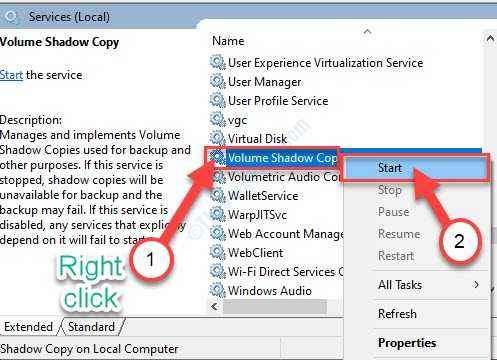
5. Maintenant, clic-droit Sur le même service, puis cliquez sur "Redémarrage”Pour redémarrer le service.
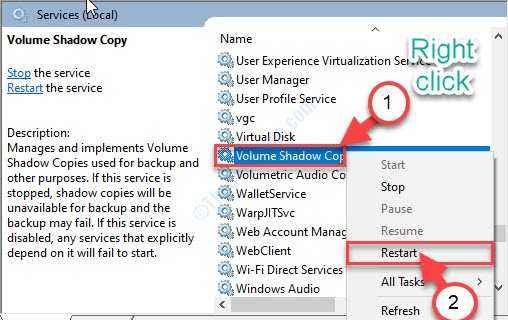
Fermer la Prestations de service fenêtre.
Vérifiez si le message d'erreur apparaît toujours ou non.
FIX-3 Gérer l'autorisation d'accès-
Ce problème peut également se produire en raison du manque d'autorisation d'accès appropriée.
NOTE-
Vous devrez créer un point de restauration sur votre ordinateur avant de passer à la solution principale. Si vous ne savez pas comment le faire, suivez notre guide étape par étape sur la façon de créer un point de restauration. Dans le cas où quelque chose ne va pas, vous pouvez facilement restaurer votre système à la normale.
Étape 1 Créer un dossier subinacl dans le lecteur C:-
1. Presse Clé Windows + E Pour ouvrir le Explorateur de fichiers fenêtre.
2. Dans le Explorateur de fichiers fenêtre, double cliquer sur "Disque local C:".

3. Clic-droit Dans l'espace, puis cliquez sur "Nouveau>"Et puis choisissez"Dossier".
4. Nommez le nouveau dossier comme «Subinacl".

Fermer Explorateur de fichiers fenêtre.
ÉTAPE-2 Télécharger et installer le package subinacl-
1. Visitez ce lien.
2. Cliquer sur "Télécharger”Pour télécharger le Subinacl installateur.

3. Maintenant, choisissez un emplacement de téléchargement approprié sur votre ordinateur et cliquez sur "Sauvegarder".
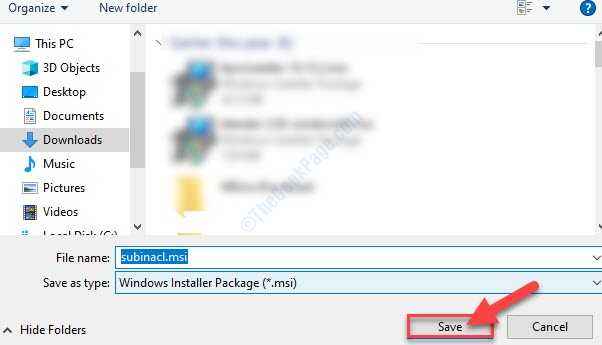
Fermez la fenêtre du navigateur.
4. Accédez à l'emplacement où vous avez téléchargé l'installateur.
5. Double cliquer sur le "subinacl.MSI«Pour démarrer le processus d'installation.
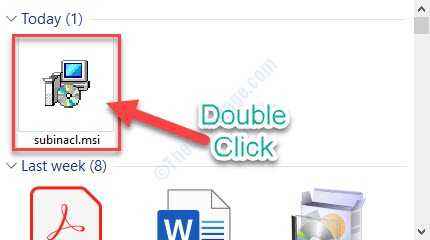
6. Cliquer sur "Suivant".
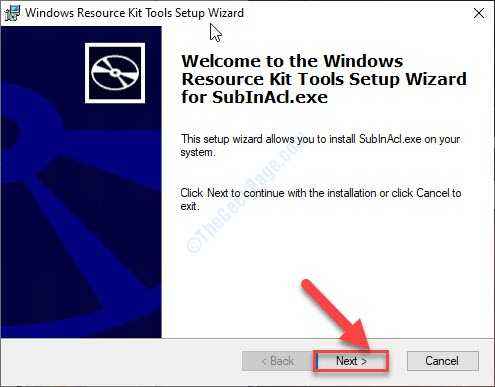
7. Ensuite, cliquez sur "Parcourir".

8. Maintenant, accédez à l'emplacement du «Subinacl”Dossier que vous avez créé plus tôt.
9. Ensuite, cliquez sur "D'ACCORD".
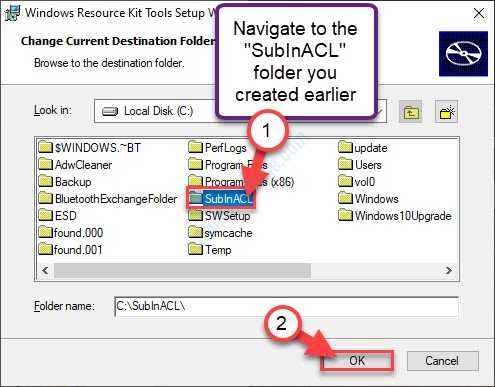
dix. Maintenant, cliquez sur "Installer maintenant".
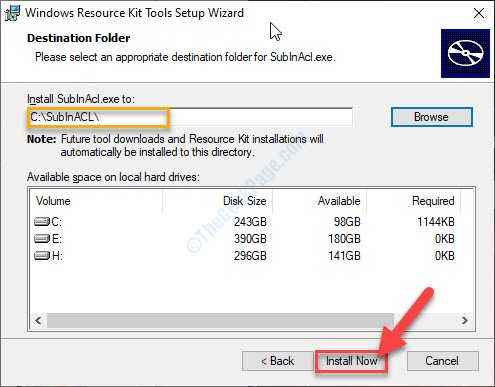
11. Une fois l'installation terminée, cliquez sur «Finir«Pour terminer le processus d'installation.
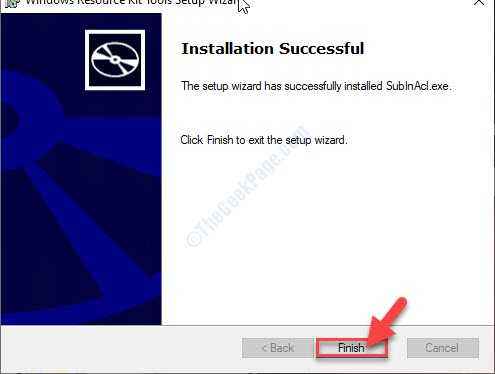
Étape-3 Créer et exécuter un script-
Maintenant, vous devez créer et exécuter un fichier de lots simples sur votre ordinateur.
1. Clique sur le Recherche boîte à côté de l'icône Windows, tapez "Bloc-notes".
2. Maintenant, cliquez sur "Bloc-notes»Dans le résultat de la recherche élevé.

3. Copie ces lignes d'ici et pâte ceux dans le blanc Bloc-notes page.
@Echo Off Set Osbit = 32 Si existez "% Programfiles (x86)%" Set OSBit = 64 Set RunningDir =% ProgramFiles% If% OSBit% == 64 Set RunningDir =% ProgramFiles (x86)% C: \ Subinacl \ Subinacl.EXE / SUBKEYRG "HKEY_LOCAL_MACHINE \ SOFFICILS \ Microsoft \ Windows \ CurrentVersion \ Component Based Servicing" / Grant = "NT Service \ TrustInstaller" = F @Echo GOTOVO. @pause
4. Après cela, cliquez sur "Déposer"Dans la barre de menu, puis cliquez sur"Enregistrer sous".
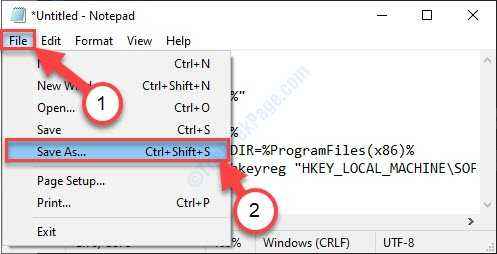
5. Maintenant, définissez le «Nom de fichier:" comme "Script1.chauve souris"Et cliquez sur"Sauvegarder comme type:"Et le définissez comme"Tous les fichiers".
6. Ensuite, cliquez sur "Sauvegarder"Pour enregistrer le fichier batch.

Fermer la Bloc-notes fenêtre.
7. Accédez à l'emplacement où vous venez d'enregistrer le fichier batch.
8. Maintenant, clic-droit sur "Script1.chauve souris", Puis, cliquez sur"Exécuter en tant qu'administrateur".

Attendez que le processus soit complet.
Redémarrer ton ordinateur.
Vérifiez si cela aide.
Étape-4 Créer et exécuter un autre script-
Vous devez exécuter un autre script sur votre ordinateur.
1. Ouvrir Bloc-notes sur ton ordinateur.
2. Copie et pâte ces lignes dans le blanc Bloc-notes page.
@echo off C: \ subinacl \ subinacl.EXE / SUBKEYRG HKEY_LOCAL_MACHINE / GRANT = Administrateurs = F C: \ Subinacl \ Subinacl.EXE / SUBKEYRG HKEY_CURRENT_USER / GRANT = ADMINIRTATEURS = F C: \ Subinacl \ Subinacl.EXE / SUBKEYRG HKEY_CLASSES_ROOT / GRANT = Administrateurs = F C: \ Subinacl \ Subinacl.exe / subdirectories% systemDrive% / Grant = administrateurs = f c: \ subinacl \ subinacl.EXE / SUBKEYRG HKEY_LOCAL_MACHINE / GRANT = System = F C: \ Subinacl \ Subinacl.EXE / SUBKEYRG HKEY_CURRENT_USER / GRANT = System = F C: \ Subinacl \ Subinacl.EXE / SUBKEYREG HKEY_CLASSES_ROOT / GRANT = System = F C: \ Subinacl \ Subinacl.exe / subdirectories% systemDrive% / Grant = System = f @Echo GOTOVO. @pause
3. Cliquer sur "Déposer"Et puis, cliquez sur"Enregistrer sous".

4. Ensuite, définissez le "Nom de fichier:" comme "Script2.chauve souris" et pour "Sauvegarder comme type:«, Réglez-le comme«Tous les fichiers".
5. Maintenant, cliquez sur "Sauvegarder"Pour enregistrer le fichier batch.
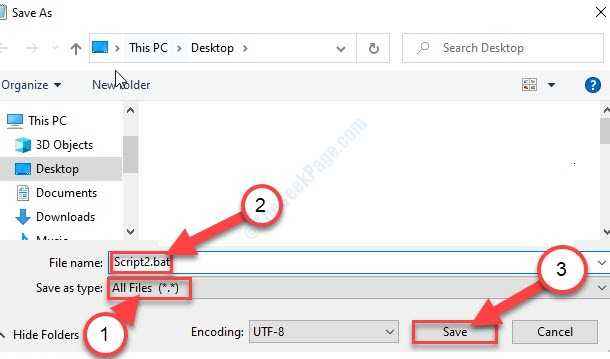
Fermer la Bloc-notes fenêtre.
6. Accédez à l'emplacement où vous venez d'enregistrer le fichier batch.
7. Maintenant, clic-droit sur "Script2.chauve souris", Puis, cliquez sur"Exécuter en tant qu'administrateur".

Une fois le fichier batch, terminé l'exécution des commandes, redémarrez votre ordinateur.
Après avoir redémarré votre ordinateur, vous ne reverrez plus le message d'erreur.
Fix-4 Modifier l'attribut en lecture seule des informations sur le volume du système-
Modification du statut en lecture seule de Information de volume du system peut résoudre ce problème.
1. Presse Clé Windows + E Pour ouvrir le Explorateur de fichiers fenêtre.
2. Dans le Explorateur de fichiers fenêtre, double cliquer sur "Disque local C:".

3. Vous devez maintenant cliquer sur "Voir”Sur la barre de menu.
4. Maintenant, cliquez sur "Options".
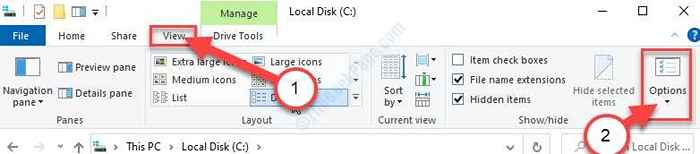
5. Quand L'option de dossierLa fenêtre S apparaît, cliquez sur le "Voir»Onglet.
6. Alors, vérifier l'option "Afficher les fichiers, dossiers et lecteurs cachés".

7. Maintenant, faites défiler vers le bas et décocher l'option "Masquer les fichiers du système d'exploitation protégé (recommandé)".
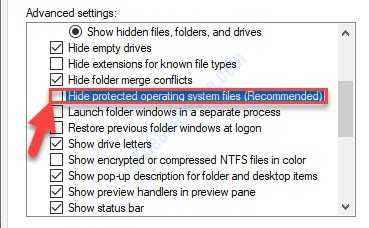
8. S'il y a un message de confirmation, cliquez sur "Oui".
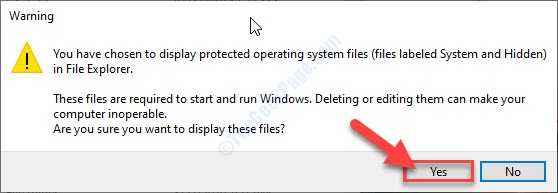
9. Ensuite, cliquez sur "Appliquer"Et puis cliquez sur"D'ACCORD".
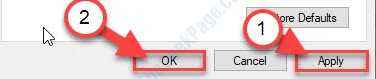
dix. Maintenant, vous verrez le 'Information de volume du system'dossier dans C: conduire.
11. Clic-droit sur le "Information de volume du system"Dossier puis cliquez sur"Propriétés".
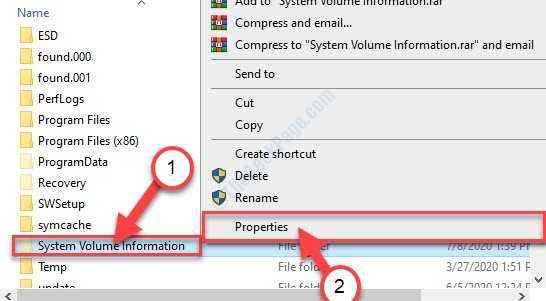
11. Dans Propriétés fenêtre, assurez-vous de laisser un 'Boîte'Vérifiez dans le "Lecture seulement" option.
12. Enfin, cliquez sur "Appliquer"Et puis cliquez sur"D'ACCORD".
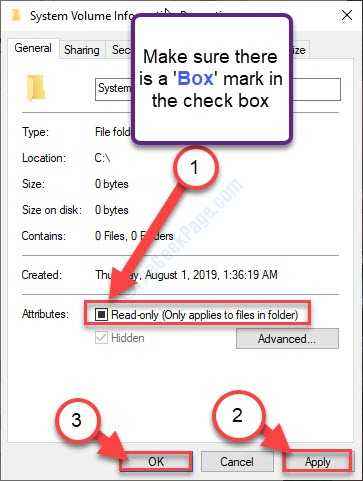
Fermer la Explorateur de fichiers fenêtre.
- « Comment corriger l'erreur d'état du point flottant non valide dans Windows 10
- Comment corriger le code d'erreur de mise à niveau de Windows 10 0xc1900200 »

